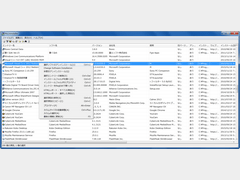ソフトウェアのレビューを担当し、さらに趣味としてもオンラインソフトが好きなので、週に一度はオンラインソフトのインストール→試用→アンインストールを行っている。そのため、継続利用しないプログラムをきれいにアンインストールしたり、ハードディスクのフラグメンテーションを解消するためのデフラグを定期的に実行したりしている。2015年の「ベストオンラインソフト」としてご紹介する「MyUninstaller」を使いはじめるまでは、アンインストールを行う際、主にWindows標準の「プログラムの追加と削除」を利用していた。通常は問題ないが、インストールするプログラムの数が多いため、なかにはアンインストールを行っても不要なファイルが削除されなかったり、正常にアンインストールできなかったりするものがある。そんなときには、復元ポイントを指定して「システムの復元」を実行し、強制的にインストール前の状態に戻すが、「プログラムのアンインストールのために『システムの復元』を実行するなんて、時間がかかるし、大げさだな」と感じていた。
「MyUninstaller」を利用するようになって、アンインストールが確実に実行できるようになり、とても快適になった。起動すると、パソコンにインストールされたプログラムの17項目の情報が一覧表示される。ブラウザの利用後、知らないうち、勝手にインストールされたプログラムなども検出されるのでありがたい。
表示される17項目は「エントリー名」「ソフト名」「バージョン」「会社名」「(プログラムの)説明」「旧バージョンの痕跡の有無」「アンインストールの可否」「インストールフォルダ」「ウェブサイト」「インストール日時」「アンインストールストリング」「アンインストールプログラムのコマンドライン」「サイレントアンインストールの有無」「レジストリキー」「インストーラ」「ルートキー」「システムコンポーネントの有無」。「プログラムの追加と削除」では確認できない情報を把握できるのが頼もしい。
メイン画面上のコンテキスト(右クリック)メニューで「プロパティ」を選択し、横一列に表示されていたプログラムの詳細情報を、より見やすく表示させることも可能。テキストファイルやHTMLファイルとして出力する機能も備え、ブラウザで閲覧したり、表計算ソフトで表示・加工したりもできる。
アンインストールするには、対象のプログラムを右クリックして「選択ソフトのアンインストール」を実行すると、婦後ルラムのアンインストーラが呼び出される。アンインストール情報は、コントロールパネルの「プログラムと機能(プログラムの追加と削除)」と共有され、「MyUninstaller」でのアンインストールが完了すると、「プログラムと機能」のリストからも削除される。「プログラムと機能」でアンインストールを行わず、直接ファイルを削除してしまったときなど、何らかの理由で「プログラムと機能」の一覧表示に残ってしまったインストール情報を削除する「アンインストールエントリ削除」機能も用意されている。
指定したプログラムのインストールフォルダをエクスプローラで開くことも可能。この機能が意外に便利で、インストールフォルダを「Program Files」から探す手間が不要となり、インストールフォルダを開いてファイルを消去したり、整理したりなど、インストール後の管理ソフトとして利用できる。
そのほか、レジストリエディタで該当エントリを開く機能や、複数のソフトを一度にアンインストールできる「アドバンストモード」、キーワード検索で目的のソフトを探せる検索機能も備えている。
英語版のソフトだが、日本語化に対応している。日本語化するには、NirSoftのMyUninstallerのページから日本語化パッチ「myuninst_japanese.zip」をダウンロードして解凍する。解凍後に出現する「myuninst_lng.ini」ファイルを「myuninst.exe」と同じフォルダにコピーし、「myuninst.exe」を実行すればよい。
「MyUninstaller」のプログラム一覧を眺めているだけでも発見がある。アンインストーラとしても、アプリケーションの情報表示ソフトとしてもお勧めできる。